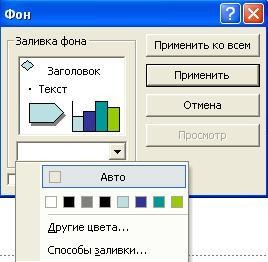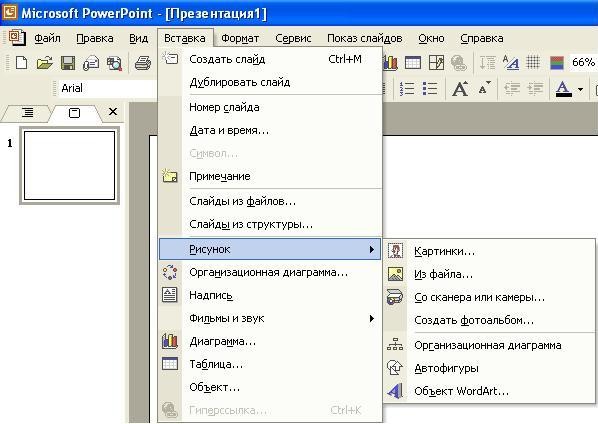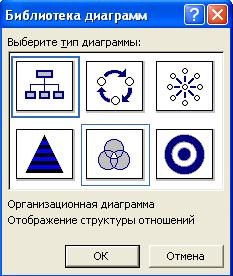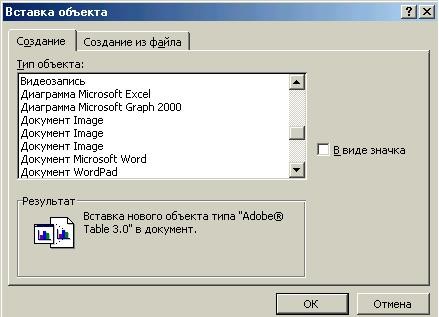|
Гіпермаркет Знань>>Інформатика>>Інформатика 8 клас>> Інформатика: Поняття презентації Методичні рекомендації до предмету Інформатика 8 клас. Тема «Урок № 2. Призначення, функції, особливості використання презентації.».
Призначення, функції, особливості використання презентації
Якщо вибрати Способы заливки, то на екрані з’явиться діалогове вікно Способы заливки, де можна вибрати різні типи заливки фону (Градиентная, Текстура, Узор, Рисунок). Вибравши для оформлення фону або спосіб заливки, необхідно вказати: цей вибір стосується одного слайда чи всіх слайдів презентації. Для цього у діалоговому вікні Фон вибрати Применить або Применить ко всем. Наприклад, для вставки та форматування рисунку із бібліотеки ClipArt, виконайте такі дії: Вставка/ Рисунок/ Картинки. Після цього на панелі в правому нижньому куті програми треба вибрати Коллекция картинок. З’явиться діалогове вікно Коллекция картинок
13. РЕЖИМИ ПЕРЕГЛЯДУ ПРЕЗЕНТАЦІЇ 1. В режимі Обычныйвиконуються переважно всі операції Контекстне меню можна також викликати, натиснувши праву кнопку миші у будь-якому місці слайда. Це допоможе під час демонстрації виконувати допоміжні дії. Наприклад: перехід до будь-якого слайда або викликати примітки до слайда (Заметки докладчика).
Надіслав викладач інформатики Манжула Анна Михайлівна. Бібліотека з підручниками та книгами на скачку безкоштовно онлайн, Інформатика для 8 класу скачати, шкільна програма з інформатики, плани конспектів уроків Предмети > Інформатика > Інформатика 8 клас > Поняття презентації > Поняття презентації. Методичні рекомендації |
Авторські права | Privacy Policy |FAQ | Партнери | Контакти | Кейс-уроки
© Автор системы образования 7W и Гипермаркета Знаний - Владимир Спиваковский
При использовании материалов ресурса
ссылка на edufuture.biz обязательна (для интернет ресурсов -
гиперссылка).
edufuture.biz 2008-© Все права защищены.
Сайт edufuture.biz является порталом, в котором не предусмотрены темы политики, наркомании, алкоголизма, курения и других "взрослых" тем.
Ждем Ваши замечания и предложения на email: 
По вопросам рекламы и спонсорства пишите на email: